Slik sletter du WhatsApp Meldinger

Noen ganger vil du bare slette en melding fra WhatsApp. Kanskje du har sendt en melding som er ment for din partner til din mor, eller kanskje du bare vil skjule personlige detaljer som et passord du har delt. Uansett årsak, la oss se på hvordan du gjør det.
Med WhatsApp er det to alternativer når du sletter meldinger. Hvis du sletter en melding du sender innen syv minutter etter at den er sendt, kan du fjerne den fra hver mottakers enhet. Dette fungerer enten du sender en person eller en gruppe. De vil bare se et notat som sier at meldingen ble slettet. Selv om de allerede har lest det, så lenge meldingen blir slettet i løpet av de syv minuttene, vil meldingen forsvinne (selv om de nok vil huske hva det sa).
Hvis du venter mer enn syv minutter for å slette en melding eller slett en melding noen andre har sendt til deg, ting er litt forskjellige. Du kan fortsatt slette det fra enheten, men det vil forbli på alle andres. Dette vil beskytte deg hvis noen går gjennom WhatsApp-meldingene dine, men informasjonen er fortsatt der ute.
På iPhone
Hvis du vil slette en WhatsApp-melding på iOS, trykker du lenge på den og klikker deretter på Slett-knappen etterfulgt av ved å slette ikonet.
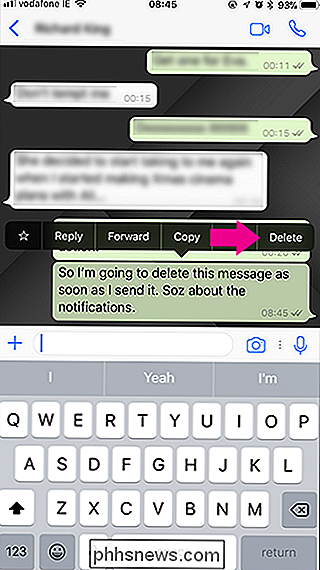
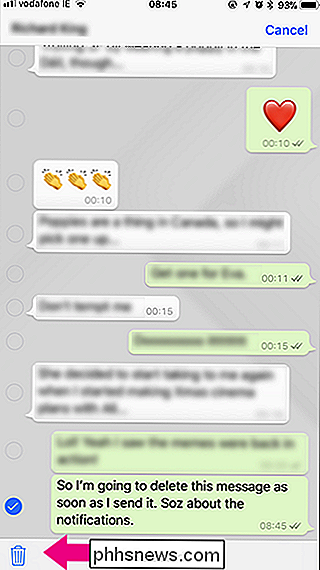
Velg om du vil slette meldingen for alle eller bare fra din egen enhet. Hvis det har gått mer enn syv minutter siden du sendte meldingen, eller noen andre sendte den, kan du bare fjerne den fra din egen enhet.
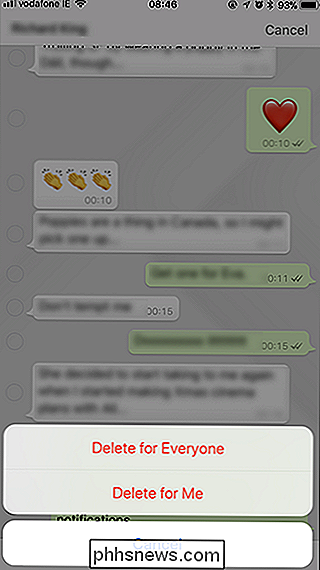
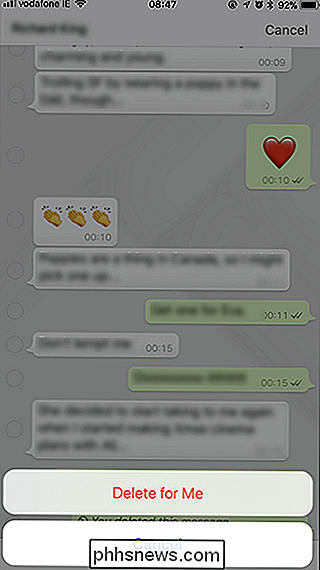
Og så er meldingen borte.
På Android
Hvis du vil slette en WhatsApp-melding på Android, trykker du lenge på den og klikker deretter på slettikonet.

Hvis du prøver å slette meldingen innen syv minutter etter at du har sendt den, ser du muligheten til å slette for alle . Ellers vil du bare se Slett for meg. Velg ønsket alternativ.

Meldingen er nå slettet.

How-To Geek Leter etter en Freelance Product Review Writer (for Review Geek)
Tror du har den perfekte kombinasjonen av produktkunnskaper og skriveferdigheter? Vi leter etter noen erfarne frilansskribenter for å bli med i teamet på Review Geek. Det vi leter etter Vi leter etter frilansskribenter som kan undersøke produkter over et bredt spekter av emner - ikke bekymre deg, du skal undersøke produkter som er nyere enn skrivemaskinen, alt fra reiseputer til tabletter og alt i mellom.

Slik kontrollerer du om sikker oppstart er aktivert på din PC
Moderne PCer som leveres med Windows 8 eller 10, har en funksjon som kalles Secure Boot aktivert som standard. Det holder systemet sikkert, men det kan hende du må deaktivere Secure Boot for å kjøre visse versjoner av Linux og eldre versjoner av Windows. Slik ser du om Secure Boot er aktivert på PC-en din.



